Renseignez votre adresse e-mail pour obtenir un lien de téléchargement rapide et installer l'application sur votre ordinateur !
Lors du développement d'applications en série, les programmeurs peuvent rencontrer des difficultés liées aux tests de programmes. Dans certains cas, il n'est pas possible de modifier le périphérique matériel.
Si votre PC manque d'interfaces série, vous pouvez créer des ports COM virtuels et les utiliser comme émulateurs de ports série physiques. Dans cet article, nous allons vous expliquer le moyen le plus simple de tester des applications série à l'aide d'un port série virtuel.
Le logiciel d'émulation de port série peut créer des ports série virtuels qui émulent des interfaces série physiques. Ces ports COM virtuels peuvent être connectés à l'aide d'un câble null-modem virtuel. Les ports peuvent ensuite utiliser un logiciel de communication pour échanger des informations entre des applications ou des périphériques série comme s'il s'agissait de ports matériels connectés par un câble physique.
Après avoir été établis par le logiciel, les ports virtuels sont indiscernables des interfaces physiques et apparaîtront sur votre ordinateur de la même manière qu'un périphérique matériel.
Une connexion entre deux applications série est établie lorsque les applications ouvrent les ports série virtuels. À ce stade, les données série peuvent être transmises dans les deux sens sur les ports virtuels. La communication bidirectionnelle entre les ports rend les données envoyées à l'un immédiatement disponibles à l'autre extrémité de la connexion.

N'oubliez pas que si vous souhaitez utiliser les ports virtuels nouvellement créés avec l'application C # Windows, vous devez les nommer en commençant par COM. C'est très important car le .NET Framework utilise le System.IO.Ports pour accéder aux ports COM. Pour établir une connexion, nous devons utiliser une fonction nommée serialPort1.Open () mais elle ne peut ouvrir qu'un port dont le nom commence par COM.
Examinons maintenant plusieurs scénarios qui peuvent bénéficier de l'utilisation de ports série virtuels.
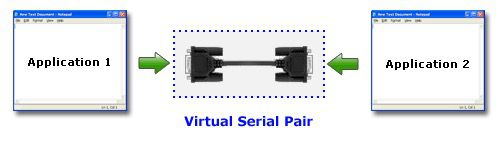




Articles Liés
L'une des solutions de contournement possibles consiste à utiliser un câble null-modem, qui permet de connecter un programme, par ex. HyperTerminal, à un autre. Avec ce type de connexion, vous pouvez non seulement relier deux ordinateurs entre eux, mais également assurer la communication entre deux applications installées sur le même PC. Pour ce faire, vous devez disposer d'au moins deux ports COM disponibles dans votre système.
Une fois vos interfaces COM virtuelles correctement configurées, vous pouvez commencer les tests. À titre d'exemple, nous envisagerons de tester les ports COM avec Windows HyperTerminal.
Pour lancer une nouvelle instance HyperTerminal, accédez au menu Démarrer de Windows > Programmes > Accessoires > Communication > HyperTerminal.
Disons que vous avez une paire de ports virtuels nommés COM3 et COM4. Voici comment utiliser l'hyperterminal:
À partir de ce moment, vous pouvez facilement utiliser HyperTerminal pour tester les ports série. Tapez simplement le texte requis dans la zone de texte blanche de COM3 et les données écrites seront transmises via un câble null modem virtuel et affichées sur l'écran de COM4.
Tant que HyperTerminal prend en charge le transfert de données via les ports COM, vous pouvez utiliser ce programme pour effectuer un test de bouclage. Si vous ressentez le besoin de remplacer HyperTerminal par une solution plus avancée, le guide HyperTerminal Alternative vous aidera.
Serial Port Terminal est une solution d'émulation de terminal série de haute qualité et gratuite. Ses fonctionnalités avancées le distinguent des produits concurrents avec des avantages tels que la possibilité de surveiller simultanément plusieurs ports série et la variété de formats disponibles pour visualiser la transmission de données. Les développeurs d'Electronic Team prennent entièrement en charge l'outil et fournissent des mises à jour régulières pour garantir que l'application continue de fournir d'excellents résultats.

Voici un guide détaillé qui vous permet de démarrer rapidement avec Advanced Serial Port Terminal. Nous passerons sur une discussion sur les paramètres de personnalisation pour le moment.